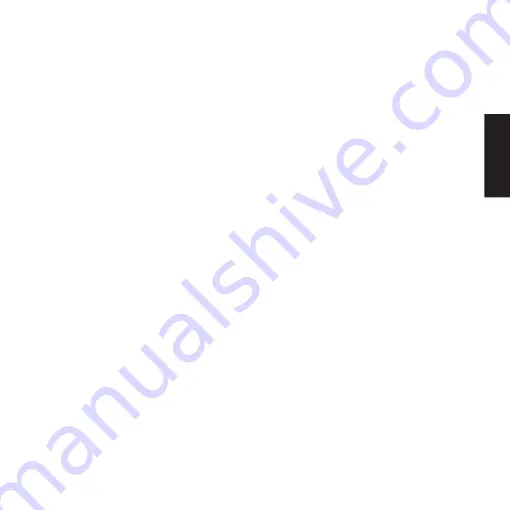
D
ANSK
7) Når enhederne er parret første gang, er
det ikke længere nødvendigt at udføre
hele den ovenstående proces. Når du
tænder keyboardet vil det fremover
automatisk blive registreret.
3 Dagligt brug:
3.1 Valg af enhed:
Du vælger den ønskede enhed forbundet til
enten Bluetooth-kanal 1 eller
Bluetooth-kanal 2, ved at trykke samtidigt
ned på
”Fn”
-tasten og enten
”1”
-
eller
”2”
-tasten. Der vil komme et
kortvarigt lys i indikator-LED’en for den
valgte kanal. LED’en for den valgte
Bluetooth-kanal vil fortsætte med at blinke
langsomt for at indikere at den er
forbundet.
3.2 CapsLock:
Indikator-LED’en benævnt ”A” vil lyse
når ”CapsLock”-funktionen (permanent
store bogstaver) er valgt. Samtigt vil
LED’en for den Bluetooth-kanal som dette
er valgt for blinke langsomt.
3.3 Valg af OperativSystem:
Det er muligt at indstille keyboardet til at
fungere optimalt med det styresystem som
de forbundne enheder anvender. Når den
pågældende enhed er forbundet trykkes
på
”Fn”
-tasten samtidigt med et af de blå
symboler på tasterne
”Q”
,
”W”
eller
”E”
for valg af henholdsvis ”iOS
(Apple)”, ”Android” eller ”Windows”.
3.4 Tegn mangler eller passer ikke
Da dette tastatur er universelt, er det
tilpasset de gældende industri-standarder
for eksterne ”HID”- tastaturer via
Bluetooth. Men da markedet indeholder
forskellige produkter fra 1000-vis af
hardware producenter og mange
generationer af styresystemer tilmed mixet
med forskellige sprogversioneringer kan
det ske, at det tegn du ser trykt på en tast
ikke giver det samme tegn på din skærm.
Prøv i så fald via indstillinger på din enhed
at se, om du kan ændre opsætning for
eksterne tastaturer for at få den bedste
tilpasning.
Vi ønsker dig god fornøjelse med dit nye
tastatur!
5


































